XLOOKUPは、垂直方向および水平方向のセル範囲で検索を実行し、最も近い (近似)一致、「*」 、「?」などのワイルドカード文字による部分一致、および完全一致をサポートします。 デフォルトでは、XLOOKUP関数は完全一致の結果を返します。
本関数は、他の参照関数(VLOOKUP、HLOOKUP、LOOKUPなど)よりも比較的柔軟で強力です。 XLOOKUP関数は、次の場合に役に立ちます。
- 検索する値の右側または左側のデータを参照する場合。
- テーブルからデータを取得する場合。
- 複数の列から結果を返す場合。
- 垂直方向データと水平方向データの両方で機能します。
- 先頭の項目または末尾の項目から逆方向にデータを検索する場合。
- XLOOKUP関数は、値だけではなく範囲を返し、汎用配列でも機能します。
たとえば XLOOKUP関数を使用することで、ユーザーは製品IDによる製品の価格の決定、列内での一致する税率の検索、従業員IDに基づく従業員名の検索など、他の多くの検索操作を実行できます。
構文
XLOOKUP(lookup_value, lookup_array, return_array, [if_not_found], [match_mode], [search_mode])
引数
本関数の有効な引数は次のとおりです。
| 引数 | 説明 |
|---|---|
| lookup_value | 参照値。 |
| lookup_array | 検索する配列またはセル範囲。 |
| return_array | 返す配列またはセル範囲。 |
| [if_not_found] |
(オプション)有効な一致が見つからない場合は、返される値を参照します。 この関数の引数を指定せず、有効な一致が見つからない場合、#N/A が返されます。 ユーザーが無効な検索モードを指定した場合(例:Excelの場合「-0」)、#VALUEエラーが返されます。 |
| [match_mode] |
(オプション)次の値に従って、一致の種類を指定します。 0 - 完全一致。 見つからない場合は、#N/A が返されます。 これが既定の設定です。 -1 - 完全一致。 見つからない場合は、次の小さなアイテムが返されます。 1 - 完全一致。 見つからない場合は、次の大きなアイテムが返されます。 2 - *、?、および ? が特別な意味を持つワイルドカードの一致。 |
| [search_mode] |
(オプション)次の値に従って、検索モードを指定します。 0 - 一致したすべての値が返される「すべて検索」モードを実行します。 [このモードはExcelでは使用できません。] 1 - 先頭の項目から検索を実行します。 これが既定の設定です。 -1 - 末尾の項目から逆方向に検索を実行します。 2 - 昇順で替えられたlookup_array引数に依存するバイナリ検索を実行します。 -2 - 降順で替えられたlookup_array引数に依存するバイナリ検索を実行します。 |
| not_found | (オプション)#N/Aエラーをオーバーライドするために使用できます。not_foundの一般的な値は、「見つかりません」、「一致なし」、「結果なし」などです。 |
解説
XLOOKUP関数を使用する際、次の項目に留意する必要があります。
- 参照値が見つからない場合XLOOKUP関数は#N/Aエラーを返します。
- 有効な結果を得るために、lookup_array引数の次元は、return_array引数と互換性がある必要があります。そうでない場合、#VALUE!エラーが返されます。
データ型
数値データを受け取り、範囲またはテーブル内の値を検索し、 複数のアイテムを持つ配列を返します。
サンプル
次の画像は、XLOOKUP関数の基本的な使用法を示します。
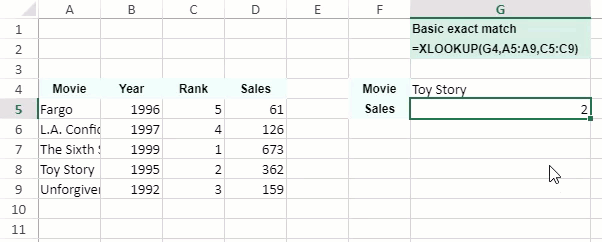
次のコードは、XLOOKUP関数の基本的な使用法を示します。この例では、XLOOKUPを使用して Movie の完全一致に基づいてRankを取得します。
| JavaScript |
コードのコピー
|
|---|---|
$(document).ready(function () { // Spreadを初期化します var spread = new GC.Spread.Sheets.Workbook(document.getElementById('ss'), { sheetCount: 1 }); // 動的配列のサポートを有効にします spread.options.allowDynamicArray = true; // スタイルを作成します var style = new GC.Spread.Sheets.Style(); style.font = "bold 12px Arial"; style.foreColor = "black"; style.backColor = "#EDFDF4"; style.hAlign = GC.Spread.Sheets.HorizontalAlign.center; style.vAlign = GC.Spread.Sheets.VerticalAlign.center; // スタイルを作成します var formulaStyle = new GC.Spread.Sheets.Style(); formulaStyle.font = "bold 12px Arial"; formulaStyle.foreColor = "black"; formulaStyle.backColor = "#D3F0E0"; formulaStyle.vAlign = GC.Spread.Sheets.VerticalAlign.center; // sheet1を取得します var sheet1 = spread.getSheet(0); // 列の幅を設定します sheet1.setColumnWidth(6, 180); // 式を作成します var formula_Exact = '=XLOOKUP(G4,A5:A9,C5:C9)'; // 値を設定します sheet1.setValue(0, 6, 'Basic exact match'); sheet1.setValue(1, 6, formula_Exact); // データを作成します var data = [ ["Movie", "Year", "Rank", "Sales"], ["Fargo", 1996, 5, 61], ["L.A. Confidential", 1997, 4, 126], ["The Sixth Sense", 1999, 1, 673], ["Toy Story", 1995, 2, 362], ["Unforgiven", 1992, 3, 159] ]; // データを設定します sheet1.setArray(3, 0, data); // 値を設定します sheet1.setValue(3, 5, 'Movie'); sheet1.setValue(4, 5, 'Sales'); sheet1.setValue(3, 6, 'Toy Story'); // 式を設定します sheet1.setFormula(4, 6, formula_Exact); // スタイルを設定します for (var i = 0; i < 4; i++) { sheet1.setStyle(3, i, style, GC.Spread.Sheets.SheetArea.viewport); } sheet1.setStyle(3, 5, style, GC.Spread.Sheets.SheetArea.viewport); sheet1.setStyle(4, 5, style, GC.Spread.Sheets.SheetArea.viewport); sheet1.setStyle(0, 6, formulaStyle, GC.Spread.Sheets.SheetArea.viewport); sheet1.setStyle(1, 6, formulaStyle, GC.Spread.Sheets.SheetArea.viewport); }); |
|
次の画像は、SUMとXLOOKUP関数を使用して2つの範囲のすべての値の合計を示します。
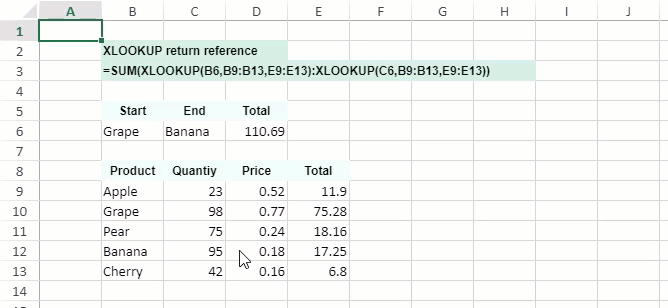
次のコードは、SUMとXLOOKUP関数を一緒に使用する方法を示します。
| JavaScript |
コードのコピー
|
|---|---|
$(document).ready(function () { // Spreadを初期化します var spread = new GC.Spread.Sheets.Workbook(document.getElementById('ss'), { sheetCount: 1 }); // 動的配列のサポートを有効にします spread.options.allowDynamicArray = true; // sheet7を取得します var sheet7 = spread.getSheet(0); // テキストを設定します sheet1.setValue(1, 1, 'XLOOKUP return reference'); sheet1.setValue(2, 1, '=SUM(XLOOKUP(B6,B9:B13,E9:E13):XLOOKUP(C6,B9:B13,E9:E13))'); sheet1.addSpan(1, 1, 1, 3, GC.Spread.Sheets.SheetArea.viewport); sheet1.addSpan(2, 1, 1, 7, GC.Spread.Sheets.SheetArea.viewport); sheet1.setValue(4, 1, 'Start'); sheet1.setValue(4, 2, 'End'); sheet1.setValue(4, 3, 'Total'); sheet1.setValue(5, 1, 'Grape'); sheet1.setValue(5, 2, 'Banana'); // データを作成します var data = [ ["Product", "Quantiy", "Price", "Total"], ["Apple", 23, 0.52, 11.9], ["Grape", 98, 0.77, 75.28], ["Pear", 75, 0.24, 18.16], ["Banana", 95, 0.18, 17.25], ["Cherry", 42, 0.16, 6.8] ]; // データを設定します sheet7.setArray(7, 1, data); // 式を設定します sheet7.setFormula(5, 3, "=SUM(XLOOKUP(B6,B9:B13,E9:E13):XLOOKUP(C6,B9:B13,E9:E13))"); // スタイルを設定します for (var i = 1; i < 5; i++) { sheet7.setStyle(7, i, style, GC.Spread.Sheets.SheetArea.viewport); } for (var i = 1; i < 4; i++) { sheet7.setStyle(4, i, style, GC.Spread.Sheets.SheetArea.viewport); } sheet7.setStyle(1, 1, formulaStyle, GC.Spread.Sheets.SheetArea.viewport); sheet7.setStyle(2, 1, formulaStyle, GC.Spread.Sheets.SheetArea.viewport); }); |
|